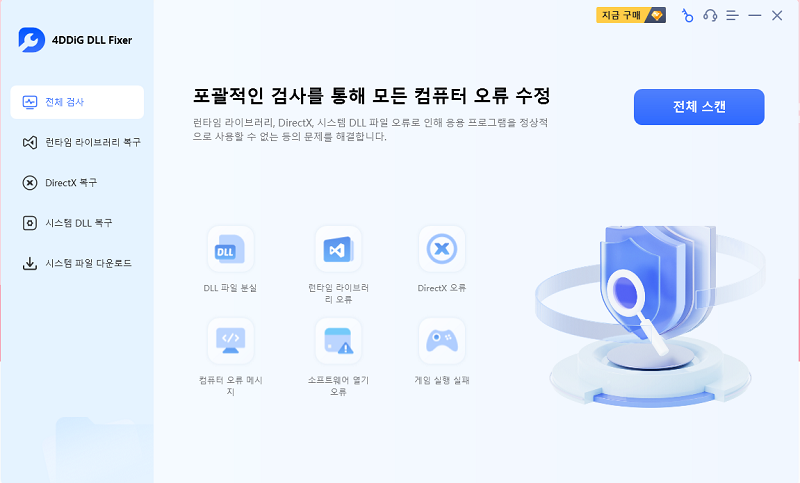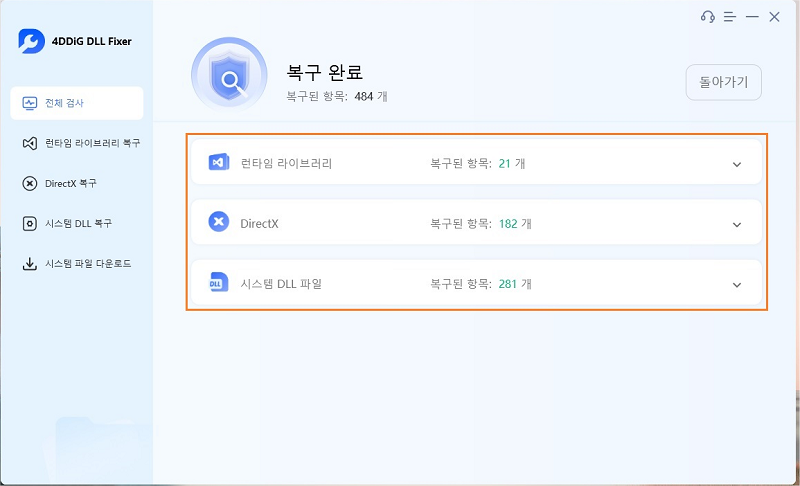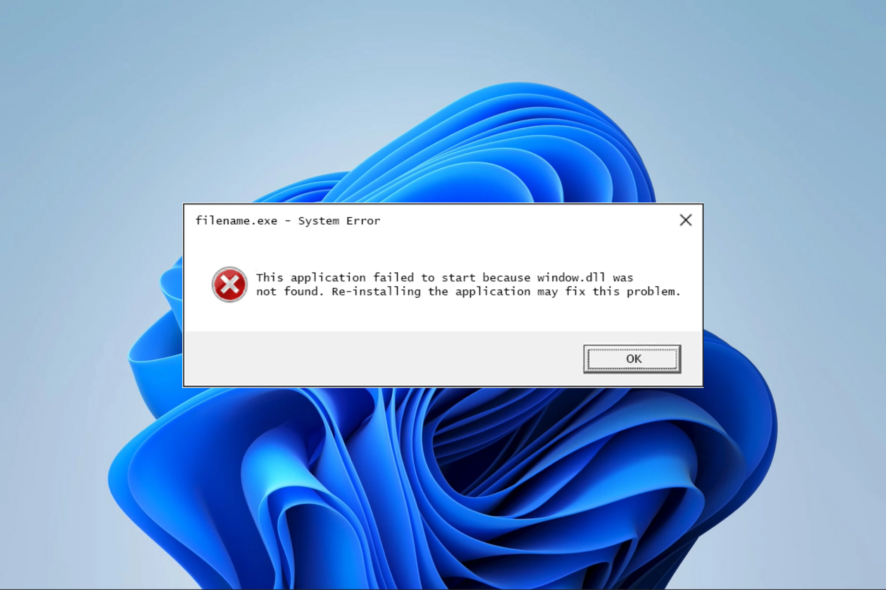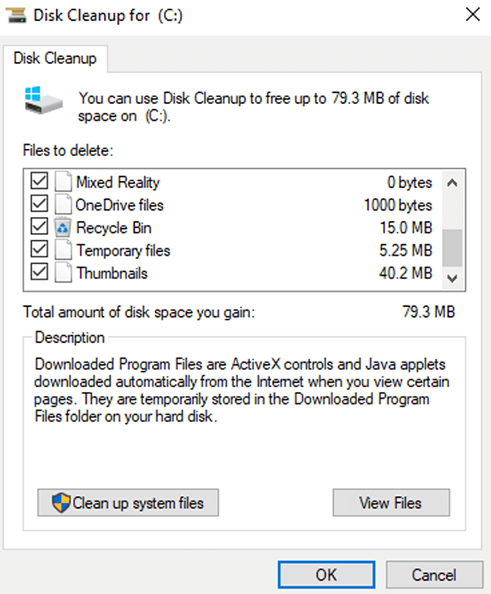'롤 설치에 오류가 감지되었습니다 손상된 파일을 복구합니다' 롤 오류 해결 완전 가이드
리그 오브 레전드(롤)를 실행하려고 했는데, ‘롤 설치에 오류가 감지되었습니다. 손상된 파일을 복구합니다’라는 메시지가 뜨면서 게임에 접속이 되지 않으셨나요? 이런 설치 오류나 로그인 문제는 많은 플레이어들이 자주 겪는 공통적인 문제입니다.
이번 가이드에서는 이 오류가 발생하는 주요 원인부터, 단계별로 따라 할 수 있는 해결 방법까지 상세하게 알려드립니다. 알려드리는 방법대로 차근차근 진행하시면, 다시 정상적으로 소환사의 협곡에 입장할 수 있을 거예요.
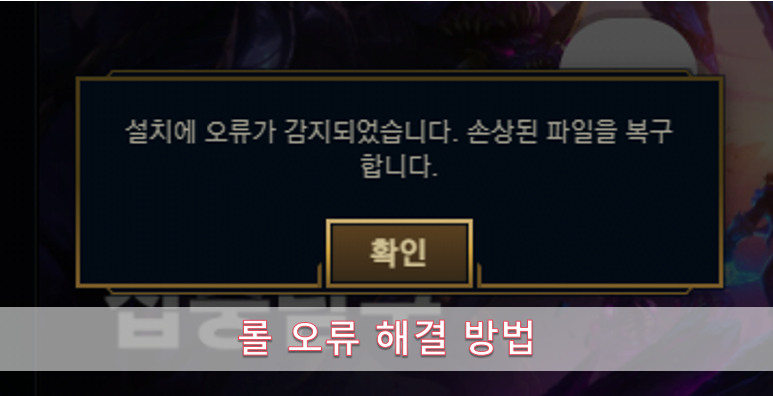
1부.‘롤 설치에 오류가 감지되었습니다’ 오류가 발생하는 주요 원인
게임 클라이언트 파일 손상
게임 업데이트 과정이나 비정상적인 종료로 인해 롤 클라이언트 자체의 핵심 파일들이 손상될 수 있습니다. 이때 롤 클라이언트 오류가 가장 빈번하게 발생합니다.
DLL 파일 오류
게임 실행에 필요한 동적 연결 라이브러리(DLL) 파일이 누락되거나 손상되었을 때 발생합니다. 특히 msvcp140.dll, vcruntime140.dll 등의 런타임 라이브러리 오류가 흔하게 나타납니다.
시스템 구성 요소 문제
DirectX, Visual C++ 재배포 패키지, .NET Framework 등이 오래되거나 손상되면 게임 실행에 필요한 기본 환경이 제대로 구성되지 않습니다. 특히 그래픽 드라이버가 오래된 경우 롤 재접속 오류를 유발할 수 있습니다.
2부. ‘롤 설치에 오류가 감지되었습니다 손상된 파일을 복구합니다’오류 해결 방법
이제 실제 해결 방법들을 단계별로 알아보겠습니다. 간단한 방법부터 고급 해결책까지 단계별로 진행하겠습니다.
방법1. 가장 간단한 해결 방법 – 클라이언트 재설치
롤 손상된 파일 복구의 가장 확실한 방법은 클라이언트를 완전히 재설치하는 것입니다.
[윈도우]-[설정]-[앱 및 기능]을 클릭합니다. 그 다음에 나오는 창에서 리그 오브 레전드 앱을 클릭하고 제거합니다.
[내PC]-[로킬디스크C]에 들어가서 Roit Games라는 폴더를 삭제하면 됩니다.
롤 다시 한 번 다운로드 하면 됩니다.
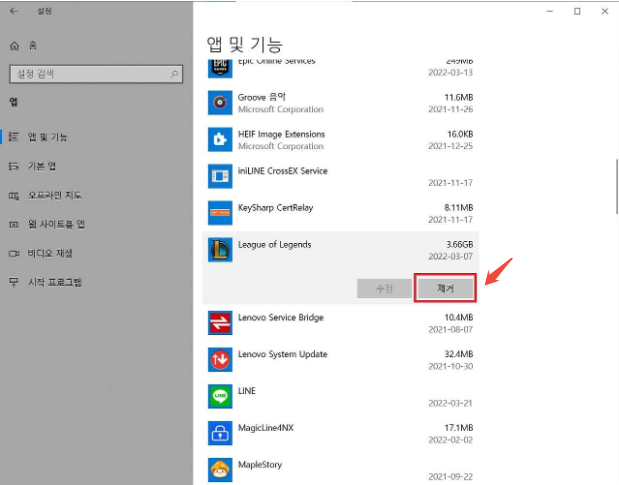
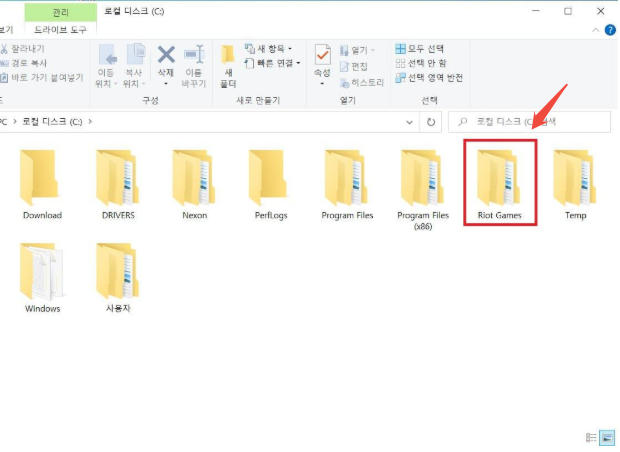
방법2. 전문 프로그램으로 간편하게 해결하는 방법
클라이언트 재설치로도 해결되지 않는다면, 시스템 레벨의 문제일 가능성이 높습니다. 이때는 롤 복구를 위해 전문적인 도구의 도움이 필요합니다.
롤 게임 시작 안됨 문제가 지속되는 경우, 대부분 손상된 DLL 파일이나 시스템 구성 요소때문입니다. 이런 상황에서는 4DDiG DLL Fixer와 같은 전문 복구 프로그램을 활용하면 됩니다.
4DDiG DLL Fixer으로 롤 오류 해결
안전한 다운로드
윈도우 시스템에서 4DDiG DLL Fixer를 다운로드하여 실행합니다. 메인 인터페이스의 "전체 검사" 탭으로 이동하여 "전체 검사"를 클릭하면 4DDiG DLL Fixer가 시스템에 오류가 있는지 철저히 검사할 수 있습니다.

검사가 완료되고 문제가 발견되면 "복구" 버튼을 클릭합니다. 누락되거나 손상된 DLL 파일을 자동으로 복구하고 체합니다.

수리 프로세스가 완료될 때까지 기다리십시오. 완료되면 DLL 파일을 다운로드하여 올바른 위치에 배치할 것입니다.

이 도구는 ‘롤 설치에 오류가 감지되었습니다 손상된 파일을 복구합니다’ 메시지의 근본 원인인 시스템 파일 손상을 체계적으로 해결해줍니다.
방법3: 다이렉트X, 프레임워크, 그래픽카드를 최신으로 재설치
롤 설치 안됨 문제가 계속된다면 게임 실행 환경을 재구성해야 합니다.
Microsoft 공식 사이트에서 최신 DirectX 다운로드
Microsoft .NET Framework 4 최신 버전을 다운로드 후 제설치
NVIDIA/AMD 공식 사이트에서 최신 드라이버 다운로드하고 DDU(Display Driver Uninstaller)로 기존 드라이버 완전 제거 후 재설치
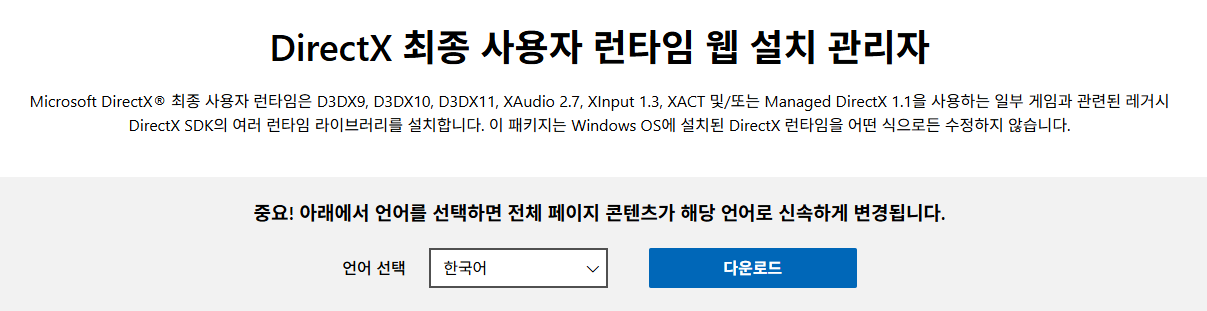
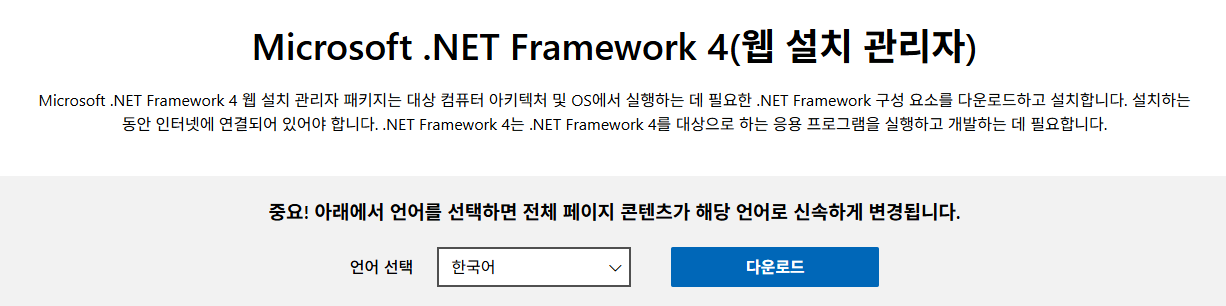
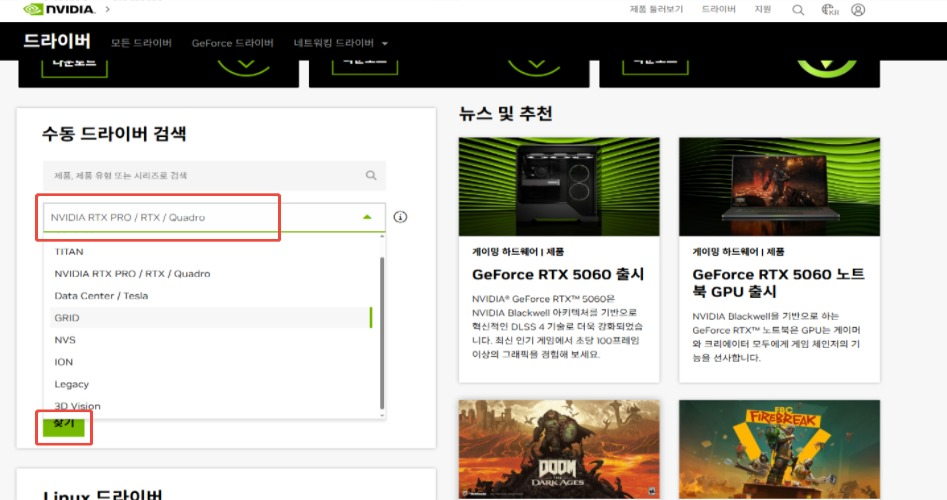
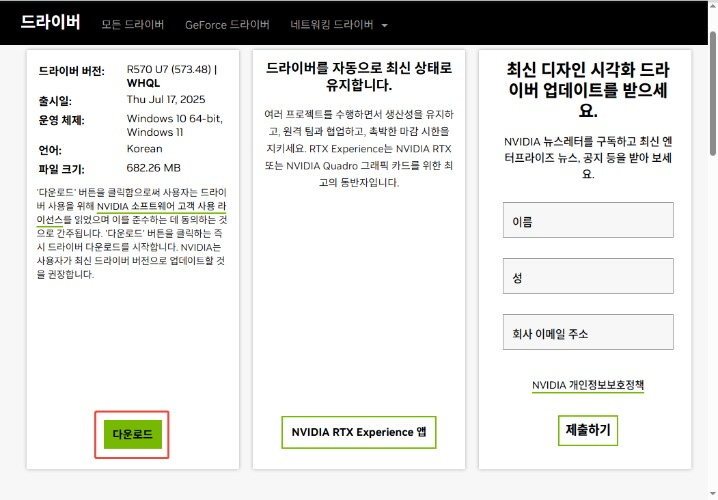
방법4. 롤 클라이언트 캐시 파일 삭제 후 강제 복구
롤(리그 오브 레전드)이 실행되지 않거나 클라이언트 화면이 비정상적으로 출력되는 경우, 일부 손상된 캐시 파일을 삭제하여 자동 복구할 수 있습니다. 아래 단계를 따라 진행하세요.
리그 오브 레전드 클라이언트를 완전히 종료합니다. 작업 관리자에서 남아 있는 프로세스도 종료해주세요.
설치 경로로 이동합니다. 기본 경로 예시:
아래의 파일 및 폴더를 삭제합니다.
삭제가 완료되면 롤 클라이언트를 다시 실행합니다. 클라이언트가 자동으로 필요한 파일을 다시 다운로드하여 복구를 진행합니다.
예) C:Riot Games - League of Legends - rads - projects - lol_air_client - releases - [가장 높은 숫자의 폴더] - Deploy
LIB, META-INF, MOD, lolclient.exe, lolclient.swf, locale.properties
방법5: d3dx9_39.dll 파일 수동 다운로드 및 복사로 오류 해결
인터넷에서 정상적인 경로로 d3dx9_39.dll 파일을 다운로드하여 아래 위치에 복사합니다:
64비트 운영체제: C:\Windows\SysWOW64
32비트 운영체제: C:\Windows\System32
DLL 파일을 복사한 후 롤 런처를 삭제하고 다시 설치하여 최신 파일이 적용되도록 합니다.
주의: 설치 경로 및 폴더 이름은 반드시 영어로 설정해야 합니다. 한글 또는 다른 언어로 된 경로는 오류의 원인이 될 수 있습니다.
3부. ‘롤 설치에 오류가 감지되었습니다’ 오류에 대한 예방 팁
1. 정기적인 시스템 유지보수
Windows 업데이트를 정기적으로 설치하고, 디스크 정리를 통해 불필요한 파일들을 제거하세요. 또한 시스템 파일 검사 프로그램을 월마다 1회 정도 실행하여 손상된 시스템 파일을 미리 복구하는 것이 좋습니다.
2. 안티바이러스 예외 설정
사용 중인 보안 프로그램에서 Riot Games 폴더와 관련 실행 파일들을 예외 목록에 추가해두세요. 이를 통해 게임 파일이 잘못 차단되는 것을 방지할 수 있습니다.
3. 충분한 디스크 공간 확보
시스템 드라이브에 최소 10GB 이상의 여유 공간을 유지하여 게임 업데이트와 임시 파일 생성에 문제가 없도록 관리하세요.
4. 정기적인 드라이버 업데이트
그래픽 카드 드라이버를 정기적으로 업데이트하여 게임과의 호환성 문제를 예방하세요.
4부. 자주 묻는 질문 (FAQ)
Q: 롤 클라이언트 재설치로도 해결되지 않는 오류는 어떻게 해야 하나요?
A: 클라이언트 재설치로도 해결되지 않는다면 시스템 레벨의 파일 손상이 원인일 가능성이 높습니다. 이런 경우 4DDiG DLL Fixer를 사용해 손상된 DLL 파일과 시스템 구성 요소를 자동으로 검색하고 복구할 수 있습니다.
Q: 롤 오류가 발생했을 때 데이터가 손실될까요?
A: 게임 내 계정 정보와 설정은 서버에 저장되므로 손실되지 않습니다. 다만 로컬에 저장된 사용자 설정은 초기화될 수 있습니다.
Q: 다른 게임은 정상적으로 실행되는데 롤만 오류가 발생해요.
A: 이는 롤 클라이언트 특유의 시스템 요구사항이나 특정 DLL 파일 의존성 때문일 수 있습니다. 게임별 시스템 구성 요소를 개별적으로 확인해보세요.
Q: 롤에서 핑이 갑자기 급상승해요. 해결 방법이 있나요?
A: 백그라운드에서 실행 중인 다운로드나 스트리밍, VPN 사용 등이 원인일 수 있습니다. 네트워크 점검 후 유선 연결을 사용하는 것이 좋습니다.
마무리
‘롤 설치에 오류가 감지되었습니다. 손상된 파일을 복구합니다’오류는 단계별 해결 방법만 잘 따라 하면 대부분은 충분히 복구할 수 있는 문제입니다. 이 가이드에서 안내한 방법들을 차례대로 시도해보시고, 그래도 해결되지 않는다면 라이엇 게임즈 고객센터에 문의해 정확한 안내를 받으세요.
또한, 4DDiG DLL Fixer같은 전문 복구 프로그램을 활용하면 손상된 DLL 파일이나 중요한 시스템 구성 요소를 빠르게 복원할 수 있어 보다 안정적으로 문제를 해결할 수 있습니다. 평소에도 정기적으로 시스템 점검을 해두면, 향후 비슷한 오류 없이 쾌적한 게임 환경을 유지하는 데 큰 도움이 될 거예요.
안전한 다운로드